
Kongsi nota dan folder dalam Nota pada Mac
Bekerjasama dengan orang lain dengan berkongsi nota atau folder.
Nota: Semua ciri Nota yang diterangkan dalam panduan ini tersedia semasa menggunakan nota iCloud. Sesetengah ciri tidak tersedia apabila menggunakan akaun daripada penyedia lain.
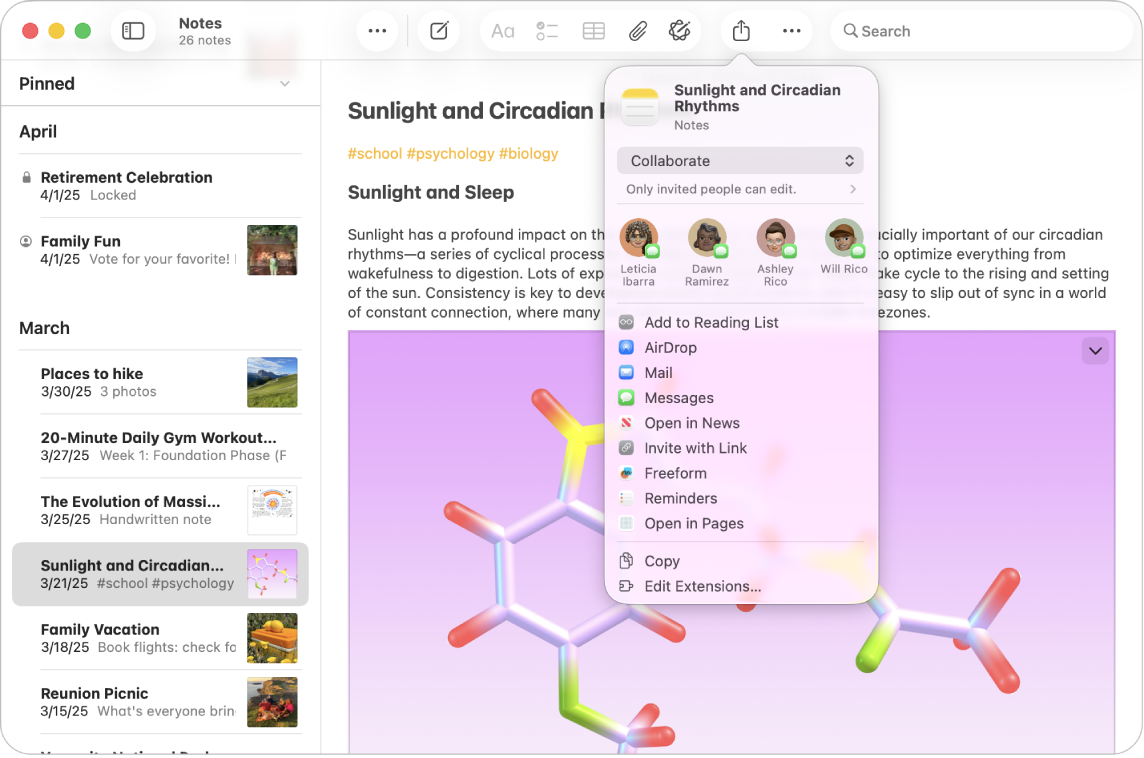
Kongsi nota
Nota: Anda tidak boleh berkongsi nota dikunci atau nota yang telah dikongsi dengan anda.
Pergi ke app Nota
 pada Mac anda.
pada Mac anda.Lakukan satu daripada berikut:
Daripada senarai nota atau paparan galeri: Control-klik nota yang anda mahu kongsikan dengan orang lain, kemudian pilih Kongsi Nota. Anda juga boleh meleret kiri pada nota menggunakan dua jari pada trackpad (satu jari pada Magic Mouse), kemudian klik
 .
.Daripada nota: Klik
 dalam bar alat.
dalam bar alat.
Klik menu timbul, kemudian pilih sama ada untuk bekerjasama pada nota atau hantar salinan.
Nota: Jika anda memilih Hantar Salinan, anda hanya menghantar salinan statik nota—penerima tidak boleh membuat perubahan kepada nota atau melihat versi dinaik taraf nota melainkan anda menghantarnya kepada mereka sekali lagi. Lihat Hantar nota menggunakan app lain.
Jika anda memilih untuk bekerjasama, klik
 di bawah Bekerjasama, kemudian pilih pilihan berikut:
di bawah Bekerjasama, kemudian pilih pilihan berikut:Orang yang boleh mengakses: Pilih orang yang boleh melihat nota (hanya orang yang anda jemput atau sesiapa dengan pautan).
Keizinan: Pilih sama ada orang boleh melakukan perubahan atau hanya melihat nota.
Jika anda membenarkan hanya orang yang dijemput untuk melihat dan mengedit nota, pilih “Benarkan orang lain menjemput” untuk membenarkan orang yang anda berkongsi menambahkan peserta lain.
Pilih cara anda mahu berkongsi nota, seperti Mesej, Mail atau AirDrop.
Orang dan kumpulan yang anda telah mengadakan perbualan Mesej terbaharu disenaraikan di bahagian atas. Klik nota untuk berkongsi nota dengan mereka dalam Mesej.
Petua: Jika anda berkongsi nota dalam Mesej, anda mendapat kemas kini dalam perbualan Mesej apabila seseorang membuat perubahan kepada nota dikongsi.
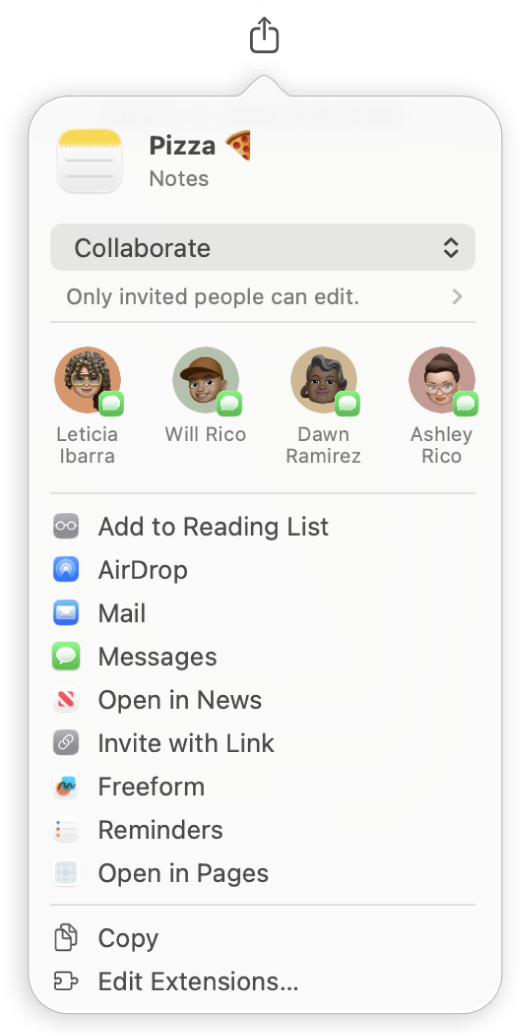
Jika anda memilih kaedah yang memerlukannya, tambah penerima dengan melakukan salah satu daripada berikut:
Taipkan nama, alamat e-mel, atau nombor telefon untuk setiap penerima.
Klik
 untuk memilih seseorang daripada Kenalan.
untuk memilih seseorang daripada Kenalan.
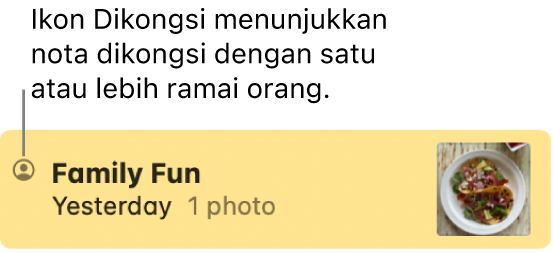
Kongsi folder
Jika anda mahu berkongsi lebih daripada satu nota dengan orang atau kumpulan, anda boleh mencipta folder dikongsi.
Penting: Nota yang anda tambahkan ke folder dikongsi, dikongsi secara automatik dengan sesiapa yang berkongsi folder. Sebelum anda menambahkan nota ke folder dikongsi, pastikan kandungan nota ditujukan untuk semua orang yang berkongsi folder.
Pergi ke app Nota
 pada Mac anda.
pada Mac anda.Control-klik folder yang anda mahu kongsikan dengan orang lain, kemudian pilih Kongsi Folder.
Untuk berkongsi folder, anda juga boleh mengklik
 bersebelahan folder dalam bar sisi, kemudian pilih Kongsi Folder.
bersebelahan folder dalam bar sisi, kemudian pilih Kongsi Folder.Nota: Jika anda berkongsi folder, anda hanya boleh bekerjasama.
Klik
 di bawah Bekerjasama, kemudian pilih pilihan berikut:
di bawah Bekerjasama, kemudian pilih pilihan berikut:Orang yang boleh mengakses: Pilih orang yang boleh melihat folder (hanya orang yang anda jemput atau sesiapa dengan pautan).
Keizinan: Pilih sama ada orang boleh melakukan perubahan atau hanya melihat nota atau folder.
Jika anda membenarkan hanya orang yang dijemput untuk melihat dan mengedit folder, pilih “Benarkan orang lain menjemput” untuk membenarkan orang yang anda berkongsi menambahkan peserta lain.
Pilih cara anda mahu berkongsi folder, seperti Mesej, Mail atau AirDrop.
Orang dan kumpulan yang anda telah mengadakan perbualan Mesej terbaharu disenaraikan di bahagian atas. Klik nota untuk berkongsi nota dengan mereka dalam Mesej.
Jika anda memilih kaedah yang memerlukannya, tambah penerima dengan melakukan salah satu daripada berikut:
Taipkan nama, alamat e-mel, atau nombor telefon untuk setiap penerima.
Klik
 untuk memilih seseorang daripada Kenalan.
untuk memilih seseorang daripada Kenalan.
Nota: Anda tidak boleh berkongsi Folder Pintar, folder yang mengandungi nota dikunci atau folder yang mengandungi nota yang telah dikongsi dengan anda.
Anda juga boleh menjemput semua orang dalam perbualan kumpulan dalam app Mesej untuk mengedit nota bersama. Lihat Hantar nota menggunakan app lain.